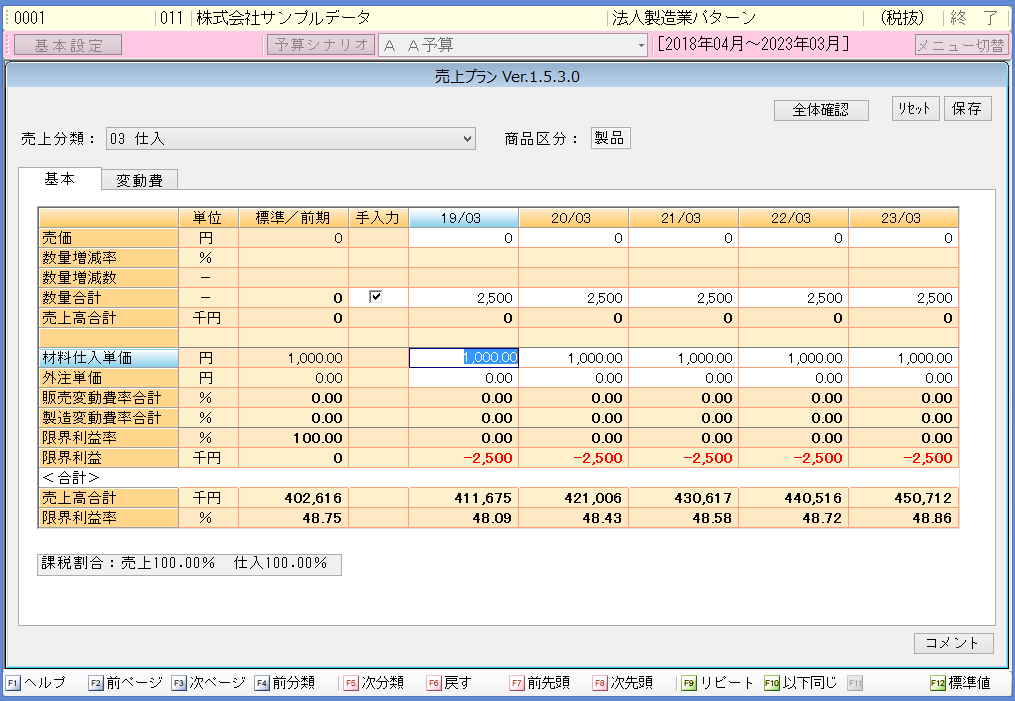A. 仕入用の売上分類を作成します。
操作方法
①「中期ビジョン」>「準備処理」>「売上分類設定」を開きます。
②登録済みの売上分類の商・材仕入率を0にします。
③「追加」で仕入用の売上分類を追加し、「保存」します。

④「売価設定」をクリックし下記項目を入力し、「保存」して閉じます。
・「入力区分」は「数量」にします。
・「標準売価」は「0」にします。
・「単価変更」にチェックを付けます。
・「商品・材料仕入単価」を「1000」と入力します。

⑤「中期ビジョン」>「計画作成」>「売上計画」を開きます。
⑥数量合計の「手入力」にチェックを入れ、仕入金額を入力します。
⑦「材料仕入単価」 (商品区分が「商品」の場合は「商品仕入単価」) を「1000」と入力します。